コピー/プリントジョブの管理をする
1.
[状況確認/中止]をクリック
2.
コピー/プリントジョブを操作
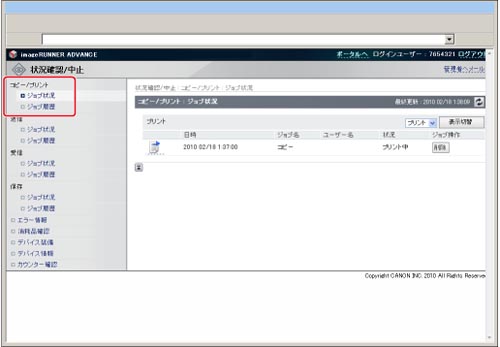
ジョブを削除する場合:
[ジョブ状況]→ドロップダウンリストから表示する項目を選択→[表示切替]をクリック
表示される項目
|
[コピー]:
|
コピージョブ状況を表示します。
|
|
[プリント]:
|
プリントジョブ状況を表示します。
|
削除をクリック
|
重要
|
|
削除したジョブを元に戻すことはできません。
|
ジョブの順番を繰り上げる場合:
[ジョブ状況]→繰り上げるジョブの[追い越し]をクリック
|
メモ
|
|
繰り上げたジョブは現在出力中のジョブの次に出力されます。
|
コンピューターからのプリントジョブを中断する場合:
[ジョブ状況]→中断するジョブの[一時停止]をクリック
|
メモ
|
|
コピージョブからのプリントジョブなどにはこのボタンは表示されません。
|
中断したコンピューターからのプリントジョブを再開する場合:
[ジョブ状況]→再開するジョブの[再開]をクリック
|
メモ
|
|
コピージョブからのプリントジョブなどにはこのボタンは表示されません。
|
ジョブの詳細を表示する場合:
[ジョブ状況]→詳細を表示するジョブの左にあるアイコンをクリック
ジョブ履歴を表示する場合:
[ジョブ履歴]をクリック→ドロップダウンリストから表示する項目を選択→[表示切替]をクリック
表示される項目
|
[コピー]:
|
コピージョブ履歴を表示します。
|
|
[プリンター]:
|
プリントジョブ履歴を表示します。
|
|
[ローカルプリント]:
|
ファクスボックス、システムボックスからのプリントジョブを含むローカルプリントジョブ履歴を表示します。
|
|
[受信プリント]:
|
受信プリントジョブ履歴を表示します。
|
|
[レポートプリント]:
|
レポートプリントジョブ履歴を表示します。
|
|
メモ
|
|
[プリントジョブ履歴]ドロップダウンリストに表示される項目は、装着しているオプションによって異なります。
各ジョブの詳しい説明は、「お使いになる前に」または「本体のジョブを管理する」を参照してください。
|
ジョブ履歴を保存する場合:
[ジョブ履歴]→[CSV形式で保存]→[保存]をクリック
保存する場所を指定→ファイル名を入力→[保存]をクリック
ファイル名を入力しない場合は、次のファイル名で保存されます。
|
コピー:
|
pcopy.csv
|
|
プリンター:
|
pprint.csv
|
|
ローカルプリント:
|
plocal.csv
|
|
受信プリント:
|
prx.csv
|
|
レポートプリント:
|
preport.csv
|
ファイルに保存される項目の種類、順番は、各ジョブ履歴のリストに表示されている項目の種類、順番と同じです。
|
メモ
|
|
ジョブ履歴には直前の100件分のジョブが表示されます。
ジョブ履歴をCSV形式で保存するときに表示されるウィンドウは、Webブラウザーのメーカーやバージョンによって異なります。
|